วิธีเปลี่ยนโพสต์เป็นเพจใน WordPress
เผยแพร่แล้ว: 2021-06-24กำลังมองหาวิธีแปลงโพสต์ของคุณเป็นเพจหรือไม่? ในบทช่วยสอนนี้ เราจะแสดงให้คุณเห็นวิธีต่างๆ ในการเปลี่ยนโพสต์เป็นเพจใน WordPress
หากคุณเคยใช้ WordPress คุณอาจทราบดีว่าคุณสามารถสร้างบทความและหน้าต่างๆ ได้อย่างง่ายดาย รวมทั้งปรับแต่งได้หลายวิธี ตัวอย่างเช่น คุณสามารถเปลี่ยนเลย์เอาต์ องค์ประกอบ และฟังก์ชันของโพสต์และเพจเหล่านี้ได้
อย่างไรก็ตาม อาจมีบางสถานการณ์ที่คุณอาจต้องแปลงโพสต์เป็นหน้าบนเว็บไซต์ของคุณ ก่อนที่เราจะแสดงวิธีการดำเนินการ มาทำความเข้าใจความแตกต่างระหว่างหน้าและโพสต์
โพสต์และเพจแตกต่างกันอย่างไร
แม้ว่าอาจดูเหมือนคล้ายกัน แต่โพสต์และเพจมีจุดประสงค์ที่แตกต่างกันมาก ทั้งโพสต์และเพจให้ข้อมูลแก่ผู้เยี่ยมชมของคุณ แต่ในขณะที่คุณเพิ่ม โพสต์ ใน ช่วงเวลาหนึ่งหรือในช่วงเวลา หนึ่ง หน้าเว็บ จะไม่คำนึงถึงเวลาและ มักจะอยู่บนไซต์ของคุณอย่างไม่มีกำหนด หน้าทั่วไปบางหน้า ได้แก่ หน้าแรก เกี่ยวกับเรา บล็อก เอกสารประกอบ และหน้าติดต่อ
กล่าวคือ คุณสร้างโพสต์เพื่อให้คุณสามารถอัปเดตเว็บไซต์ของคุณด้วยข้อมูลใหม่ที่อยู่ในหมวดหมู่ต่างๆ ซึ่งอาจรวมถึงบล็อกโพสต์ ประกาศ รายงาน และอื่นๆ อีกมากมายที่คุณแสดงบนหน้าต่างๆ ในไซต์ของคุณ
นอกจากนี้ คุณอาจจัดกลุ่มประเภทของโพสต์และสร้างหมวดหมู่ที่โพสต์ทั้งหมดมีรูปแบบที่คล้ายคลึงกัน ตัวอย่างเช่น มาดูโพสต์บล็อกของ QuadLayers
นี่คือโพสต์เกี่ยวกับปลั๊กอินการอัปโหลดไฟล์ WooCommerce ที่ดีที่สุด
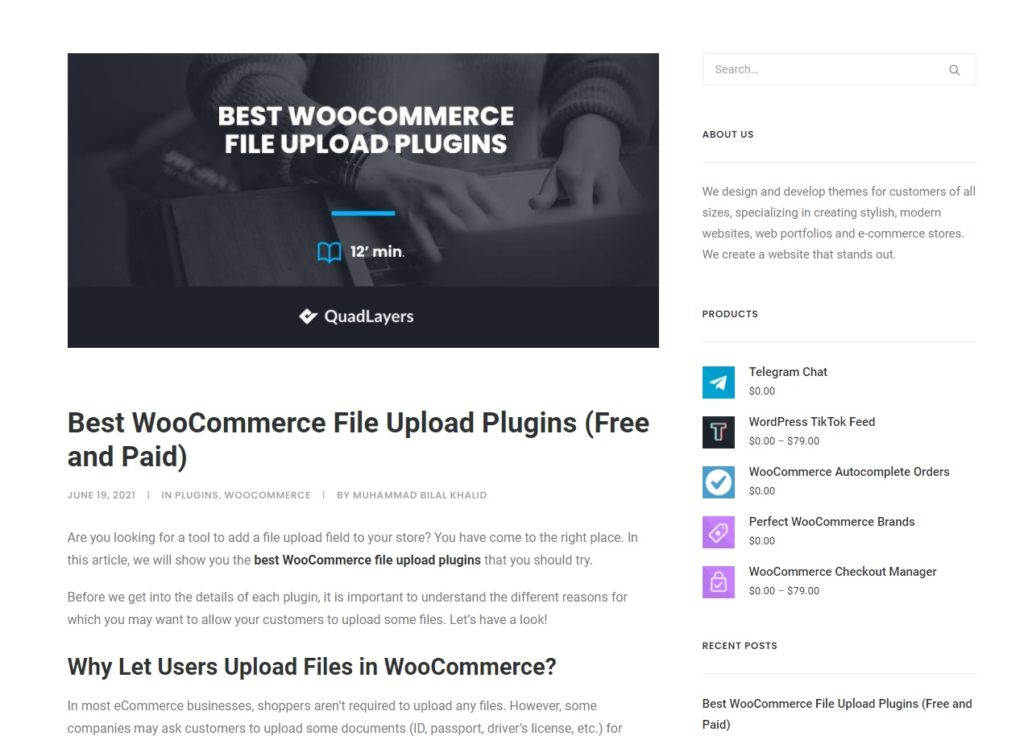
ต่อไปนี้คือบทช่วยสอนเกี่ยวกับวิธีตั้งค่าและแสดงผลิตภัณฑ์เด่น
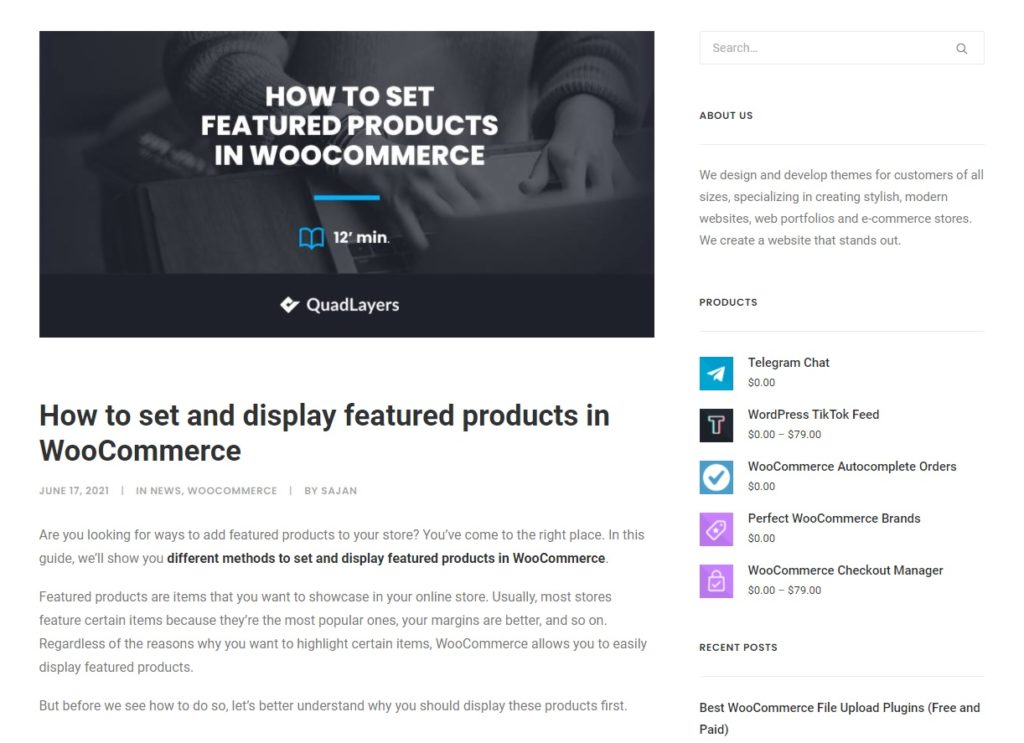
อย่างที่คุณเห็น โพสต์ในบล็อกมีแถบด้านข้าง ส่วนความคิดเห็น และเลย์เอาต์เหมือนกัน แต่เนื้อหาต่างกัน
ในทางกลับกัน เพจมีเนื้อหาคงที่ที่คุณเพิ่มลงในเว็บไซต์ สิ่งเหล่านี้ถูกสร้างขึ้นในช่วงเริ่มต้นของการพัฒนาเว็บไซต์และมักจะยังคงเหมือนเดิมตลอดอายุของเว็บไซต์ คุณสามารถเพิ่มหน้าใหม่หรืออัปเดตเนื้อหาได้ แต่การเปลี่ยนแปลงเหล่านี้มักเป็นส่วนหนึ่งของการเปลี่ยนแปลงที่สำคัญในเว็บไซต์
นอกจากนี้ เลย์เอาต์ของเนื้อหาของเพจจะแตกต่างจากเพจหนึ่งไปอีกเพจหนึ่ง แต่อาจแชร์บางโพสต์ ตัวอย่างเช่น มาดูหน้าแรกและหน้าบล็อกของ QuadLayer
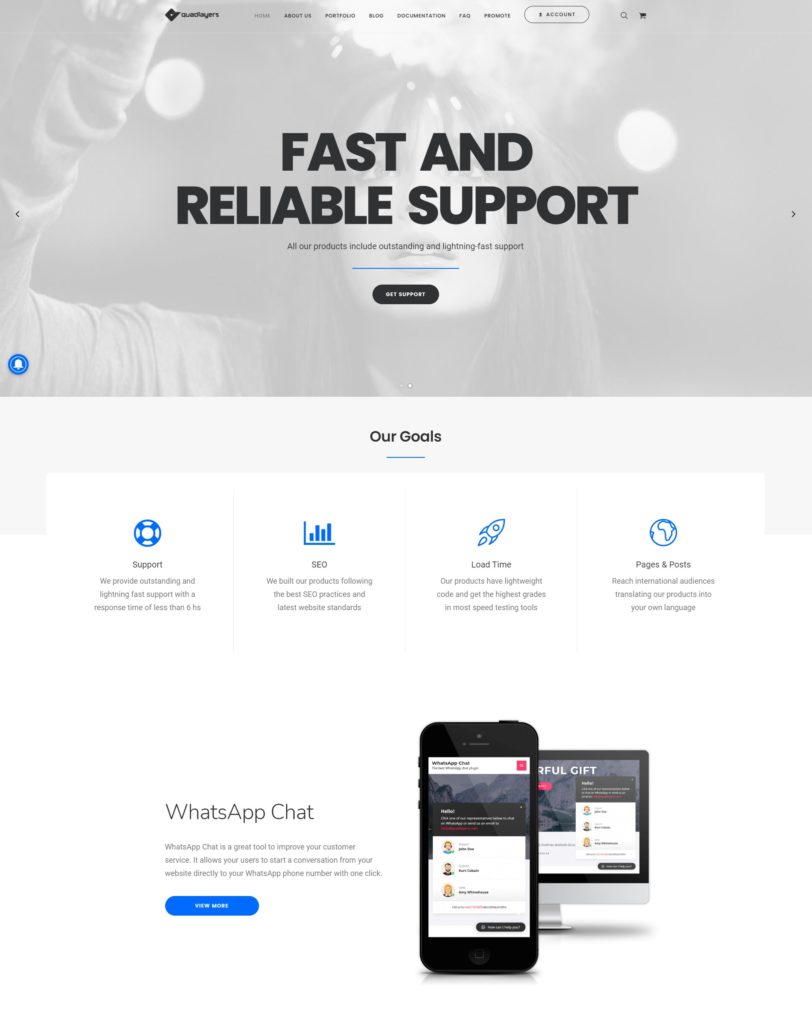
หน้าแรก
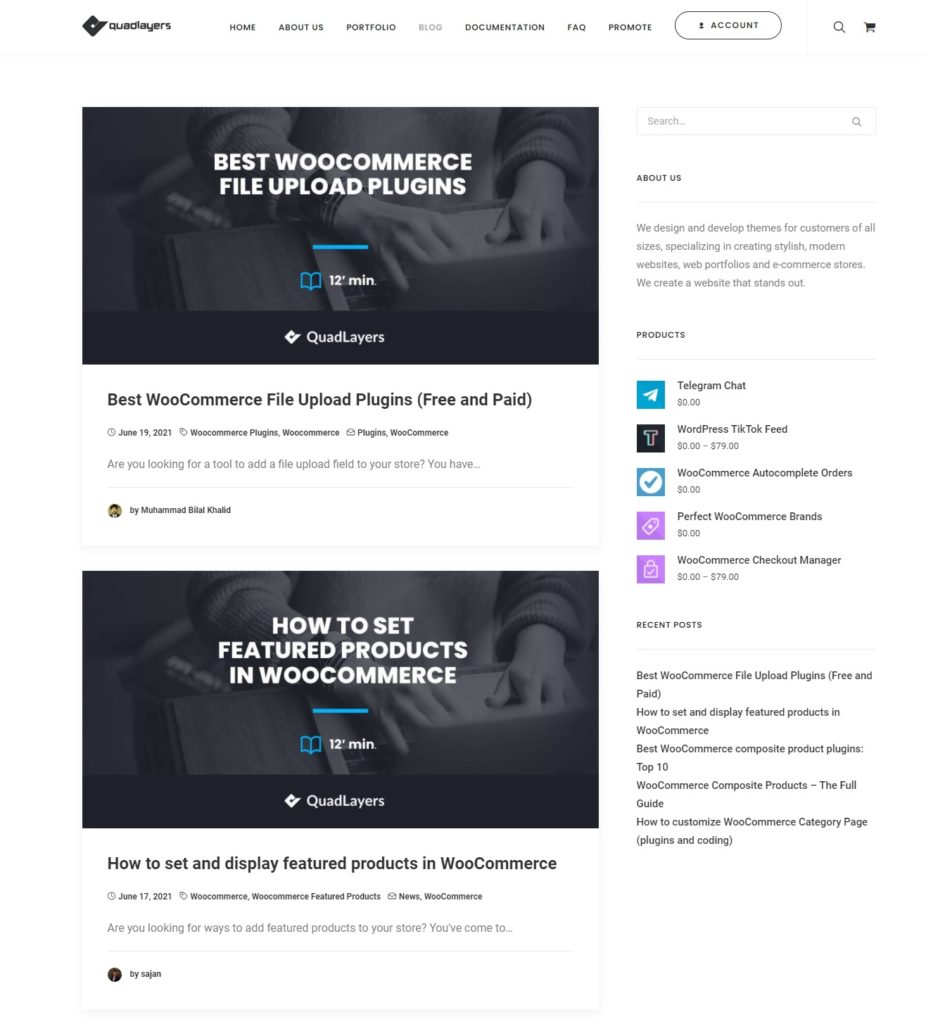
หน้าบล็อก
อย่างที่คุณเห็น พวกมันมีโครงร่างที่แตกต่างกันโดยสิ้นเชิง
ทำไมต้องเปลี่ยนโพสต์ WordPress เป็นเพจ?
เราได้อธิบายว่าโพสต์และหน้าต่างกันและให้บริการตามวัตถุประสงค์ที่แตกต่างกัน อย่างไรก็ตาม ไม่ใช่เรื่องแปลกที่ผู้ใช้ระดับเริ่มต้นสร้างโพสต์โดยไม่ได้ตั้งใจแทนที่จะสร้างเพจ เนื่องจากบรรณาธิการทั้งสองมีความคล้ายคลึงกัน นอกจากนี้ คุณต้องเพิ่ม URL ที่คล้ายกันสำหรับทั้งสองอย่าง ซึ่งอาจทำให้การแยกความแตกต่างได้ยากขึ้น
อาจมีบางสถานการณ์ที่คุณอาจต้องเปลี่ยนโพสต์เป็นเพจ ตัวอย่างเช่น หากคุณได้รับคำขอจำนวนมากที่ขอข้อมูลเดียวกันกับที่คุณได้เพิ่มไว้ในโพสต์แล้ว คุณสามารถแปลงเป็นเพจและเชื่อมโยงไปยังโฮมเพจ เพื่อให้ผู้เยี่ยมชมสามารถรับข้อมูลที่ต้องการได้อย่างง่ายดายโดยการนำทาง ผ่านเว็บไซต์ของคุณ นี้มักจะเกิดขึ้นกับเอกสารหรือโพสต์/หน้าคำถามที่พบบ่อย
อีกทางเลือกหนึ่งคือเก็บโพสต์ไว้ สร้างเพจใหม่ และคัดลอก/วางเนื้อหาทั้งหมดที่นั่น อย่างไรก็ตาม เราไม่แนะนำให้ทำเช่นนั้น หากโพสต์ได้รับการเผยแพร่แล้ว อาจส่งผลต่อ SEO ของคุณ เนื่องจากจะสร้างลิงก์ใหม่ซึ่งต้องใช้เวลาในการสร้างดัชนีมากขึ้น นอกจากนี้ คุณจะทำซ้ำเนื้อหาในไซต์ของคุณ นั่นเป็นเหตุผลที่ตัวเลือกที่ดีที่สุดคือเปลี่ยนโพสต์ WordPress นั้นเป็นหน้า
วิธีเปลี่ยนโพสต์เป็นเพจใน WordPress
มีสองวิธีหลักในการเปลี่ยนโพสต์เป็นเพจใน WordPress:
- ด้วยปลั๊กอิน
- ผ่าน cPanel
เรามาดูทั้งสองวิธีทีละขั้นตอนกัน
1. เปลี่ยนโพสต์เป็นเพจด้วยปลั๊กอิน
WordPress ไม่อนุญาตให้คุณเปลี่ยนโพสต์เป็นหน้าโดยค่าเริ่มต้น แต่มีที่เก็บปลั๊กอินขนาดใหญ่เพื่อให้เป็นไปได้
ปลั๊กอินช่วยเพิ่มฟังก์ชันการทำงานของเว็บไซต์ของคุณ และเป็นหนึ่งในวิธีที่เร็วและมีประสิทธิภาพที่สุดในการเปลี่ยนโพสต์เป็นเพจ
สำหรับบทช่วยสอนนี้ เราจะใช้ Post Type Switcher เป็นปลั๊กอินฟรีที่เพิ่มตัวเลือกในการเปลี่ยนโพสต์เป็นหน้าหรือในทางกลับกันในโปรแกรมแก้ไข
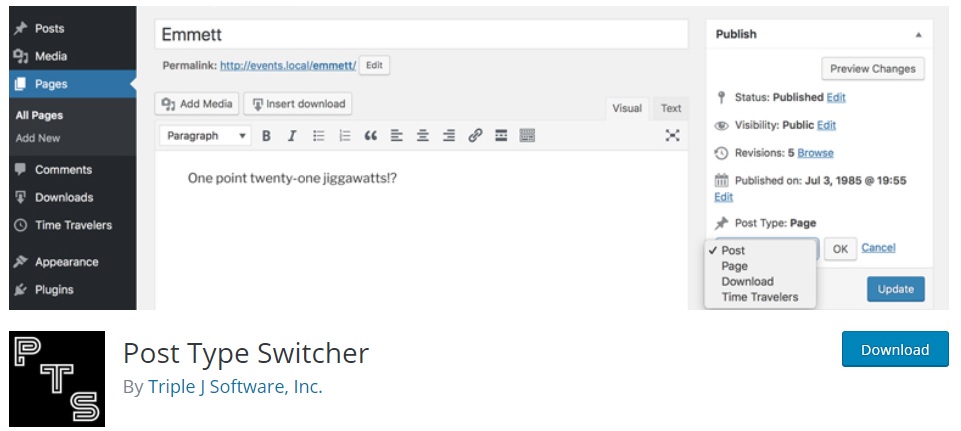
ในการเริ่มใช้งาน คุณต้องติดตั้งและเปิดใช้งาน
1.1. ติดตั้ง Plugin
ในการติดตั้งปลั๊กอิน ไปที่ Plugins > Add New ในแดชบอร์ด WordPress ของคุณและค้นหา "Post Type Switcher"
เมื่อคุณพบเครื่องมือแล้ว ให้คลิก ติดตั้ง ทันที แล้วเปิดใช้งาน
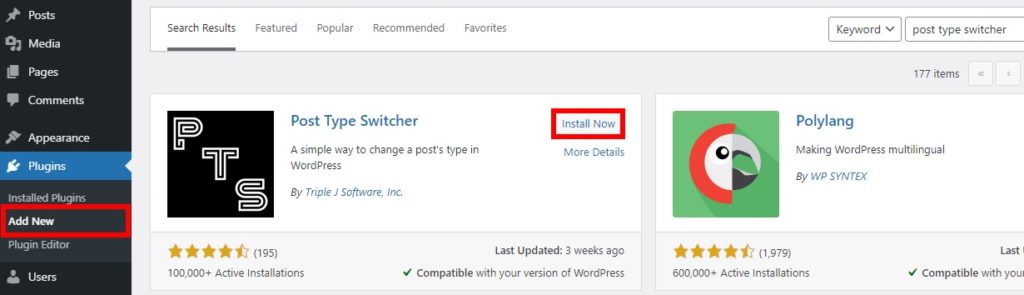
หรือคุณสามารถติดตั้งได้ด้วยตนเอง หากคุณไม่แน่ใจว่าต้องทำอย่างไร โปรดดูคำแนะนำในการติดตั้งปลั๊กอิน WordPress ด้วยตนเอง
1.2. กำหนดค่าตัวเลือกในเครื่องมือแก้ไขโพสต์
หลังจากที่คุณติดตั้งและเปิดใช้งานปลั๊กอินแล้ว ให้ไปที่ โพสต์ แล้วกด แก้ไข บนโพสต์ที่คุณต้องการเปลี่ยนเป็นเพจ คุณจะถูกเปลี่ยนเส้นทางไปยังเครื่องมือแก้ไขโพสต์
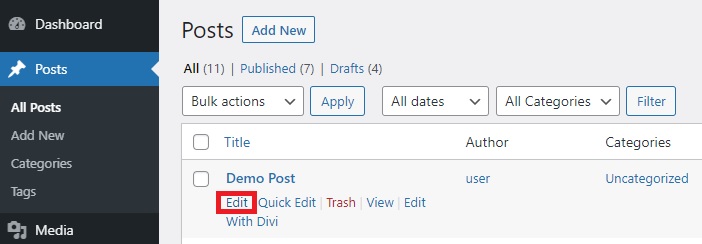
ตรวจสอบแถบด้านข้างขวาแล้วคุณจะเห็นตัวเลือก ประเภทโพสต์ เนื่องจากเป็นโพสต์ จะแสดงเป็น โพสต์ แต่หากคลิกเข้าไป คุณจะเห็นตัวเลือกต่างๆ ในการเปลี่ยนประเภทโพสต์ คุณสามารถเปลี่ยนโพสต์เป็นเพจ โครงการ หรือผลิตภัณฑ์ได้ เนื่องจากเราต้องการเปลี่ยนโพสต์เป็นเพจ ให้เลือก หน้า
ป๊อปอัปจะปรากฏขึ้นและคุณจะต้องกด ใช่ เพื่อยืนยันว่าคุณต้องการเปลี่ยนโพสต์เป็นเพจ จากนั้นทำการเปลี่ยนแปลงที่จำเป็นทั้งหมดในโพสต์ก่อนที่คุณจะเปลี่ยนเป็นเพจและ อัปเดต โพสต์
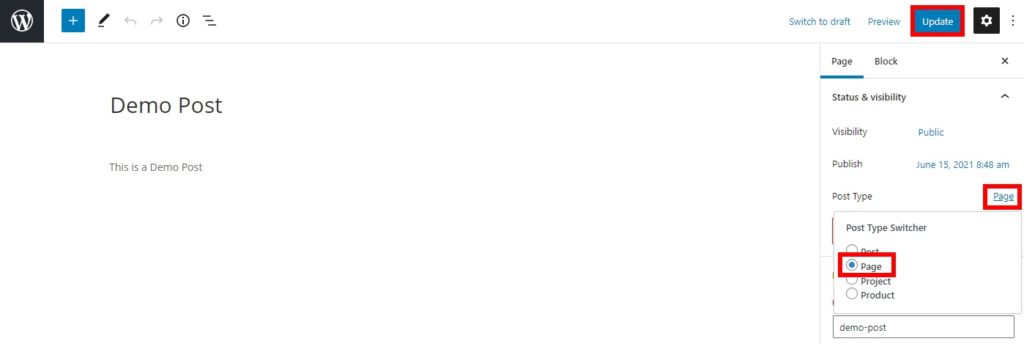
แค่นั้นแหละ! คุณเพิ่งแปลงโพสต์ WordPress เป็นหน้า ไปที่แท็บ หน้า บนแดชบอร์ด WordPress ของคุณเพื่อดูการเปลี่ยนแปลง
2. แปลงโพสต์เป็นเพจด้วย cPanel
แม้ว่าการใช้ปลั๊กอินจะเป็นวิธีที่ง่ายและรวดเร็วในการเปลี่ยนโพสต์เป็นเพจ คุณยังสามารถทำได้ผ่าน cPanel นี่เป็นทางเลือกที่ดีหากคุณไม่ต้องการติดตั้งปลั๊กอินบนไซต์ของคุณ วิธีนี้จำเป็นต้องแก้ไขไฟล์บางไฟล์ และถึงแม้โค้ดจะธรรมดามาก ขอแนะนำให้คุณมีความรู้พื้นฐานเกี่ยวกับการเขียนโปรแกรม

เว็บไซต์ WordPress ส่วนใหญ่ใช้โฮสติ้งที่ใช้ร่วมกันและสามารถเข้าถึง cPanel ได้ ช่วยให้คุณใช้ตัวเลือกการดูแลระบบผ่านแพลตฟอร์มโฮสติ้งและเข้าถึงไฟล์ฐานข้อมูลได้เช่นกัน
เนื่องจากเราจะแก้ไขข้อมูลบางอย่างในฐานข้อมูล ก่อนที่คุณจะเริ่ม เราขอแนะนำให้คุณสำรองไฟล์ทั้งหมดของคุณและใช้ธีมลูก คุณสามารถสร้างหรือใช้ปลั๊กอินเหล่านี้ก็ได้ หลังจากนั้นคุณก็พร้อมที่จะไป
2.1. เปิด phpMyAdmin
ในการเริ่มต้นกระบวนการ ให้เข้าสู่ระบบ cPanel ของคุณและเปิด phpMyAdmin ไปที่ เว็บไซต์อย่างเป็นทางการของ cPanel และ เข้าสู่ระบบ โดยใช้ข้อมูลรับรองบัญชีของคุณ เมื่ออยู่ในแดชบอร์ด cPanel ของคุณ ให้ค้นหาส่วน ฐานข้อมูล และคลิกที่ phpMyAdmin
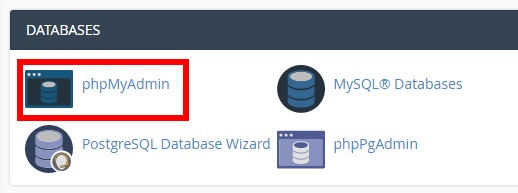
คุณจะถูกนำไปยังหน้า phpMyAdmin ซึ่งคุณสามารถเข้าถึงฐานข้อมูลของเว็บไซต์ของคุณ
2.2. เข้าถึงฐานข้อมูลเว็บไซต์ของคุณสำหรับตารางโพสต์
คุณจะเห็นฐานข้อมูลจำนวนหนึ่งทางด้านซ้ายของแดชบอร์ด ค้นหาฐานข้อมูลของเว็บไซต์เฉพาะที่คุณใช้และคลิกที่มัน เมื่อคุณเปิดขึ้นมา คุณจะเห็นรายการตารางฐานข้อมูล ข้อมูลที่จำเป็นทั้งหมดสำหรับเว็บไซต์ของคุณถูกจัดเก็บไว้ในตารางเหล่านี้ ดังนั้นโปรดใช้ความระมัดระวัง
เนื่องจากเราจะแก้ไขโพสต์ ให้ค้นหาตารางการโพสต์ โดยปกติแล้วจะเรียกว่า ' wp_posts ' แต่ชื่ออาจแตกต่างกันไป เมื่อคุณพบตารางโพสต์แล้ว ให้เปิดขึ้น
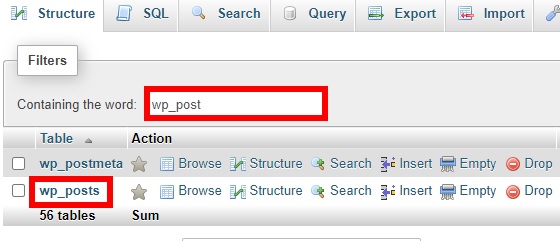
หากคุณไม่พบตาราง คุณสามารถค้นหาโดยใช้ฟิลด์ "มีคำ" และตัวกรอง
2.3. ค้นหาโพสต์ของคุณใน phpMyAdmin
เมื่อคุณเปิดตารางโพสต์ คุณจะสามารถดูโพสต์ทั้งหมดบนเว็บไซต์ของคุณได้ คุณต้องค้นหาโพสต์ที่คุณต้องการเปลี่ยนเป็นเพจ
หากคุณมีโพสต์จำนวนมาก การค้นหาโพสต์บางรายการเพียงแค่เลื่อนดูอาจเป็นเรื่องยาก ดังนั้นคุณจึงสามารถใช้แบบสอบถาม SQL เพื่อค้นหาได้อย่างง่ายดาย ก่อนที่คุณจะดำเนินการดังกล่าว คุณจะต้องมี ID ของโพสต์
หากต้องการค้นหารหัสโพสต์ ให้ไปที่แท็บ " โพสต์ " ในแดชบอร์ด WordPress แล้วค้นหาโพสต์ที่คุณต้องการแก้ไข จากนั้นวางเมาส์เหนือปุ่ม แก้ไข แล้วคุณจะเห็น URL ของเครื่องมือแก้ไขบทความที่มุมล่างซ้ายของเบราว์เซอร์ ใน URL นี้ คุณจะเห็นรหัสโพสต์หลังแอตทริบิวต์ “ post= ” ดังที่แสดงด้านล่าง
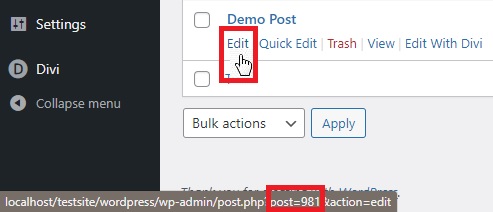
ตัวเลขหลังแอตทริบิวต์ “ post= ” คือรหัสโพสต์ของคุณ จด ID และวางไว้ในที่ที่สะดวก เพราะคุณจะต้องใช้เพื่อค้นหาโพสต์ของคุณใน phpMyAdmin
กลับไปที่ตารางโพสต์ในแดชบอร์ด phpMyAdmin แล้วคลิกแท็บ SQL
จะมีคิวรีเริ่มต้นในแท็บนี้เพื่อแสดงเนื้อหาตารางทั้งหมด ดังนั้นให้แทนที่ด้วยคิวรีต่อไปนี้:
SELECT * FROM '[ชื่อตารางโพสต์]' โดยที่ 'ID' = [โพสต์ ID]
ด้วยเหตุนี้ เรากำลังดึงข้อมูลทั้งหมดจาก ID โพสต์ที่ระบุในตารางนั้น ตามที่เราเห็นก่อนหน้านี้ ชื่อตารางโพสต์ของเราคือ ' wp_post ' และ ID ของโพสต์คือ 981 ดังนั้น แบบสอบถามของเราจะเป็น:
เลือก * จาก 'wp_posts' โดยที่ 'ID' = 981
เพียงเพิ่มชื่อตารางโพสต์และรหัสโพสต์ที่เกี่ยวข้องจากฐานข้อมูลเว็บไซต์ของคุณเพื่อกรอกแบบสอบถาม
จากนั้นกด Go ระบบจะแสดงโพสต์ให้คุณเห็น
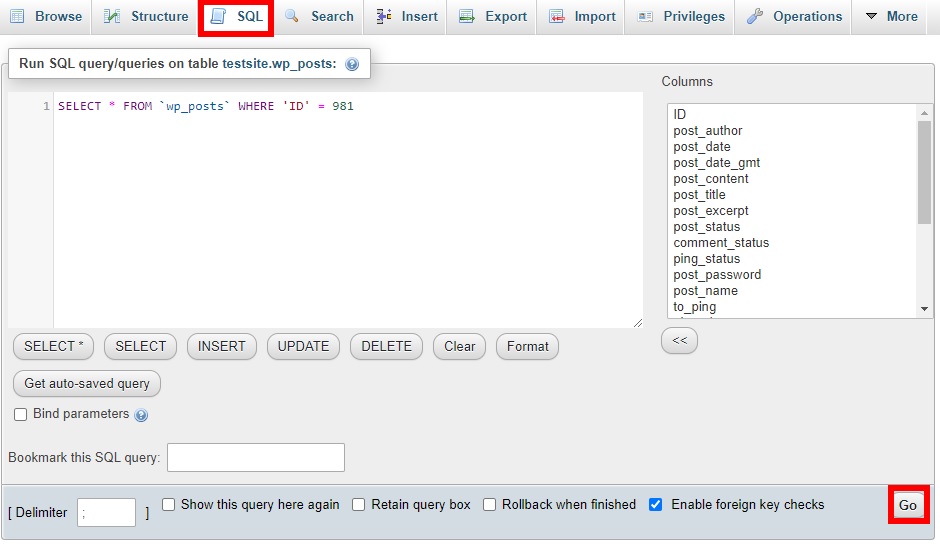
2.4. แก้ไขประเภทโพสต์
เมื่อคุณพบโพสต์แล้ว ให้กด แก้ไข
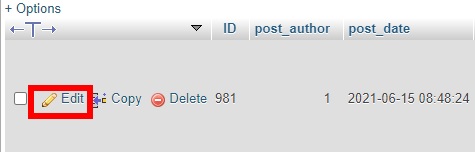
เลื่อนลงมาจนกว่าคุณจะพบตัวเลือก post_type คุณจะเห็นว่าค่าของมันถูกตั้งเป็น "โพสต์" เปลี่ยนเป็น " หน้า " แล้วคลิก ไป
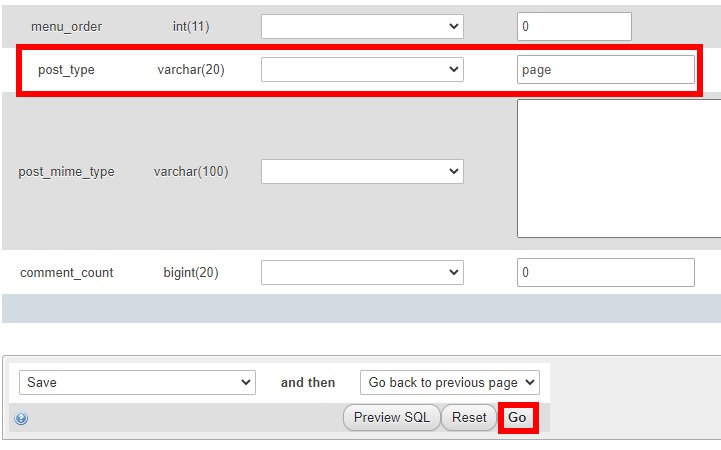
จะเปลี่ยนประเภทโพสต์ของ ID โพสต์เฉพาะจากโพสต์เป็นเพจ
แค่นั้นแหละ! คุณได้เปลี่ยนโพสต์ WordPress นั้นเป็นหน้า คุณสามารถดูได้โดยไปที่แท็บ หน้า ในแดชบอร์ด WordPress ของคุณ
เปลี่ยนโพสต์เป็นเพจจำนวนมาก
บทช่วยสอนด้านบนแสดงวิธีการเปลี่ยนโพสต์ในหน้าอย่างง่ายดาย แต่คุณยังสามารถแปลงเป็นกลุ่มโดยใช้คำสั่ง SQL ใน cPanel
สิ่งที่คุณต้องทำคือทำตามขั้นตอนข้างต้นจนกว่าคุณจะไปที่แท็บ SQL ในแดชบอร์ด phpMyAdmin แทนที่จะเพิ่มการสืบค้น SQL เพื่อค้นหาโพสต์ของคุณ คุณสามารถเพิ่มการสืบค้น SQL ต่อไปนี้:
- แบบสอบถามนี้จะเปลี่ยนโพสต์ทั้งหมดที่มีประเภทโพสต์เป็นโพสต์ไปยังหน้า
อัปเดต 'wp_posts' SET 'post_type'='page' โดยที่ 'post_type'='post'
- หากคุณต้องการดูโพสต์จำนวนมากในหมวดหมู่เดียวกัน คุณสามารถทำได้โดยใช้แบบสอบถามนี้:
เลือก * จาก `wp_posts` โดยที่ `post_type`='post' และ `post_status`='draft'
ตัวอย่างเช่น ข้อความค้นหานี้จะแสดงโพสต์ทั้งหมดที่บันทึกเป็นฉบับร่าง อย่างไรก็ตาม โปรดจำไว้ว่า คุณต้องแก้ไขประเภทโพสต์สำหรับโพสต์แต่ละรายการเพื่อเปลี่ยนเป็นเพจ
บทสรุป
โดยรวมแล้ว เราพบว่าแม้ว่าโพสต์และเพจจะให้ข้อมูลแก่ผู้เยี่ยมชมของคุณ แต่ โพสต์ มักจะมีความสำคัญต่อเวลา ในขณะที่เพจมีเนื้อหาที่อ่อนไหวต่อเวลาน้อยกว่า
ในบางสถานการณ์ การแปลงโพสต์เป็นเพจอาจเป็นประโยชน์ ตัวอย่างเช่น คุณสามารถเปลี่ยนโพสต์ยอดนิยมเป็นเพจเพื่อหลีกเลี่ยงไม่ให้ผู้ใช้ถามในสิ่งเดียวกันซ้ำแล้วซ้ำอีก
ในคู่มือนี้ เราได้เห็นวิธีต่างๆ ในการเปลี่ยนโพสต์เป็นเพจใน WordPress:
- การใช้ปลั๊กอิน
- cPanel
หากคุณต้องการวิธีแก้ปัญหาที่ง่ายและรวดเร็ว คุณสามารถใช้ปลั๊กอินเพื่อเปลี่ยนโพสต์ลงในเพจได้ เพียงติดตั้งเครื่องมือและแก้ไขโพสต์ที่คุณต้องการแปลง หรือหากคุณไม่ต้องการติดตั้งเครื่องมือของบริษัทอื่น คุณสามารถเปลี่ยนโพสต์เป็นเพจด้วย cPanel นอกจากนี้ คุณยังสามารถเปลี่ยนโพสต์เป็นเพจจำนวนมากด้วยคำสั่ง SQL ง่ายๆ สองสามคำ
คุณพบว่าโพสต์นี้มีประโยชน์หรือไม่? คุณใช้วิธีใดในการเปลี่ยนโพสต์ของคุณให้เป็นเพจ แจ้งให้เราทราบในส่วนความคิดเห็นด้านล่าง!
หากคุณชอบบทช่วยสอนนี้ คุณอาจสนใจคำแนะนำต่อไปนี้:
- วิธีเพิ่มโพสต์ไปยังหน้าใน WordPress
- วิธีแชร์โพสต์ WordPress บน WhatsApp
